 |
| Pad do PS2/3 i PC |
No to czas na instalację softu. Najlepiej skorzystać z poradnika na oficjalnej stronie projektu. Jest tam wszystko pięknie opisane krok po kroku w szczegółach. Ja opiszę jak cały proces przebiegał u mnie. Oczywiście też korzystałem z oficjalnego poradnika.
https://retropie.org.uk/docs/First-Installation/
Postępujemy zgodnie z punktami i jak już mamy kwestię hardwarową ogarniętą, ściągamy aktualną wersję Retropie, a dokładniej obraz karty SD z zainstalowanym oprogramowaniem Retropie. Wszystko to znajduje się w sekcji download. Wybieramy wersję a naszego urządzenia czyli Raspberry Pi 2/3.
Po ściągnięciu pliku, rozpakowujemy go i za pomocą proponowanego programu do nagrywania obrazów, w moim przypadku Win32 Disk Imager, "wypalamy" go na karcie.
U mnie od razu po nagraniu obrazu pojawiły się 2 dyski i informacja o konieczności sformatowania dysku. Oczywiście nie róbcie tego tylko zakończcie program który powinien wyświetlić komunikat, że wszystko przebiegło pomyślnie. Jak też łatwo można zauważyć na "drugim" dysku, gdzieś zniknęło wolne miejsce... Coś tu się nie zgadza. Nie przejmujcie się tym, Raspbian ma inny system plików - z Windowsa tego nie widać, ale wszystko jest na miejscu. Tam że spokojna głowa.
No więc przyszedł czas na włożenie karty do naszego Raspberry Pi, podpięcie pada, hdmi, zasilania i pierwsze uruchomienie. Muszę powiedzieć, że u mnie wszystko przebiegło podręcznikowo.
Już po chwili od uruchomienia moim oczom ukazał się całkiem przyjemny ekran z logiem Retropie i następnie kolejne ekrany ładowania jak poniżej.
 |
| Ekran startowy Retropie |
 |
| Retropie - ładowanie systemu |
System od razu wykrył też pada i przeszedł do ekranu konfiguracji poszczególnych przycisków. Na stronie również jest to szczegółowo opisane w przypadku zastosowania różnych typów padów.
 |
| Retropie - informacja o wykryciu pada |
 |
| Retropie - konfiguracja pada |
 |
| Retropie - ekran główny |
Gry w postaci rom'ów (czyli elektronicznych obrazów cartridge'y, dyskietek itd.) musimy wgrać sobie sami. Pamiętajmy, że powinniśmy posiadać ich oryginalne wersje 😁 żeby nie propagować piractwa. Nawet po tylu latach firmy mają prawa do swoich gier, tak że powinniśmy mieć zainstalowane te rom'y/gry których legalną kopię posiadamy.
Rom'y możemy wgrać na kilka sposobów. Najprostszy sposób to użycie pendrive'a. Trzeba go sformatować pod Windowsem, utworzyć folder "retropie", podłączyć do Raspberry, odczekać chwilę, wyciągać i włożyć do PC'ta. Powinna zostać utworzona hierarchia folderów "retropie/roms" z podkatalogami nazwanymi jak poszczególne konsole. Tam wgrywamy pliki z rom'ami.
Kolejny sposób, ten który ja wybrałem, to połączenie z siecią bezprzewodową żeby nasze Raspberry Pi było widoczne w sieci. Ja oczywiście nie miałem pod ręką klawiatury bezprzewodowej, a trzeba przecież jakoś wpisać SSID i password, ale jest na to sposób.
Tak więc wchodzimy do menu konfiguracyjnego, znajdujemy sekcję "WiFi" i w pierwszej kolejności przechodzimy do podpunktu 4 i ustawiamy swoją lokalizację (bez tego system nie dopuści nas do podania danych sieci). Następnie przechodzimy do punktu 2-go i... Tutaj jest problem bo jeśli nie mamy klawiatury USB to nic nie wpiszemy. Sposób na to jest taki żeby dane o sieci bezprzewodowej wczytać z pliku.
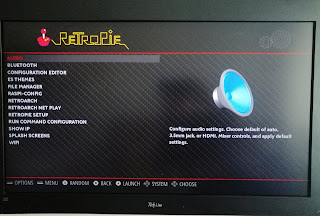 |
| Retropie - menu konfiguracyjne |
 |
| Retropie - konfiguracja sieci |
ssid="NETWORK_NAME" psk="NETWORK_PASSWORD"
naszej Następnie musimy te dane zaimportować. Przechodzimy ponownie do punktu 2-go i wybieramy import z pliku jak na poniższym obrazku (że strony projektu).
System powinien połączyć się z siecią i urządzenie powinno być w niej widoczne. Tak jak wcześniej wspomniałem, wgranie rom'ów przez sieć można zrobić też na kilka sposobów. Korzystając z programu do obsługi SFTP - transferu plików na i ich pobierania. Coś jak FTP tylko protokół SFTP ma wyższy poziom zabezpieczeń. Trzeba tylko zaktywować w Retropie SSH - jest to opisane na stronie projektu.
Ja korzystałem z chyba najprostszej metody czyli Samba shares - dostęp do dysków i folderów sieciowych. Urządzenie jest widoczne w sieci i tylko w eksploratorze wpisuję adres folderu sieciowego jak poniżej. Od razu wyświetla mi się struktura folderów opisanych zgodnie z nazwami poszczególnych konsol.
 |
| Retropie - dostęp przez Samba shares |










Brak komentarzy:
Prześlij komentarz